win8.1系统在桌面并没有IE浏览器图标,默认是固定在任务栏上,有时候我们会不小心将任务栏上的IE图标删除,最近就有不少用户将IE图标误删之后不懂如何找回,为了避免出现这个问题,我们可以把IE浏览器图标添加到桌面,下面就跟小编一起来看看具体的操作方法。
win8.1正式版桌面添加IE图标方法:
1、打开文件夹C:\Program Files\Internet Explorer;
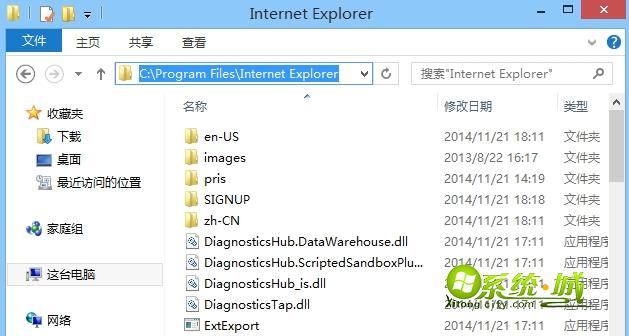
2、找到iexplore.exe,右键—发送到—桌面快捷方式;
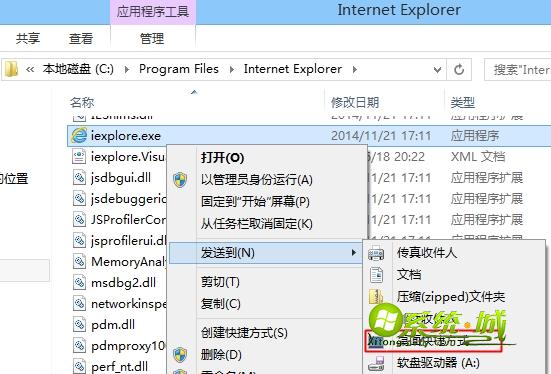
3、如果要固定到任务栏,右键IE图标,选择“固定到任务栏”;
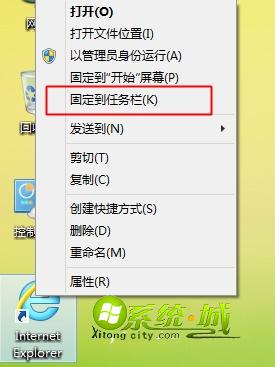
4、这样IE图标就找回来了,如下图所示。

以上就是win8.1系统怎么把IE图标添加到桌面的方法了,有需要的用户不妨根据上述步骤操作。


 当前位置:
当前位置: